下載、安裝和更新 Canon PIXMA G2060 驅動程序
已發表: 2021-12-03今天,我們將討論下載和更新適用於 Windows 10、8、7 PC 的 Canon PIXMA G2060 打印機驅動程序的簡單方法。 閱讀文章了解更多詳情。
您的佳能 PIXMA G2060 打印機是否滯後? 然後,是時候檢查其驅動程序的狀態了。 通常,當相應的驅動程序丟失或過時時,您的打印機會停止工作。 因為驅動程序是讓您的硬件與 Windows 操作系統通信的主要組件。 因此,保持設備驅動程序始終處於最新狀態並處於良好的工作狀態非常重要。
同樣,為了獲得佳能 PIXMA G2060 打印機的最佳效果,您應該經常更新其驅動程序。 為了幫助您,我們準備了這份簡單而準確的下載指南。 在這裡,您將找到最方便但最有效的方法來執行相同的任務,即下載佳能 PIXMA G2060 打印機驅動程序,無需任何麻煩。
下載、安裝和更新適用於 Windows PC 的 Canon PIXMA G2060 打印機驅動程序的方法
讓我們看看下面列出的在 Windows 10、8、7 PC 上安裝最新佳能打印機驅動程序的方法。
方法一:使用Bit Driver Updater自動更新Canon PIXMA G2060驅動
有許多可用的驅動程序更新程序可以通過自動執行每個必需的操作,使您更輕鬆地找到最新的驅動程序。 然而,這也是事實,每個軟件都不值得一試。 最重要的是,Bit Driver Updater 是超越同類產品的最佳實用程序解決方案。
它是全球認可的軟件,可自動掃描您的設備並為您提供需要更新的驅動程序的詳細列表。 您可以使用其免費版或專業版來更新 Windows PC 上的驅動程序。 但是,建議使用專業版,這樣您就可以無限制地訪問其高級功能。 按照以下步驟自動獲取安裝在 PC 上的最新版本的打印機驅動程序。
第 1 步:首先,您需要在 PC 上下載該軟件。 您甚至可以通過下面的按鈕免費這樣做。
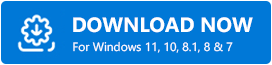
第 2 步:雙擊其安裝文件並按照屏幕上的說明進行安裝。
第 3 步:在您的桌面上,雙擊 Bit Driver Updater 的快捷方式以在您的 PC 上打開它。
第 4 步:在左側菜單窗格中,單擊掃描按鈕以啟動掃描過程。
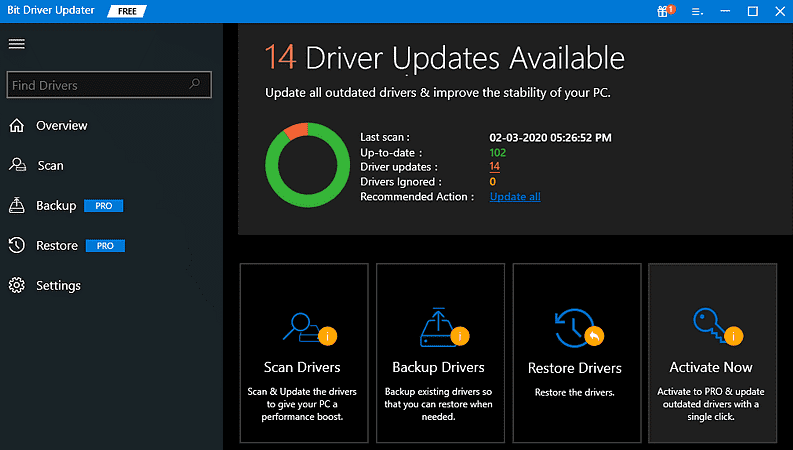
第 5 步:如前所述,掃描後,它會顯示需要更新的驅動程序列表。
第 6 步:找到 Canon PIXMA G2060 打印機驅動程序,然後單擊旁邊顯示的立即更新按鈕。
第 7 步:如果要更新其他過時的驅動程序以及佳能打印機驅動程序,也可以單擊全部更新按鈕。
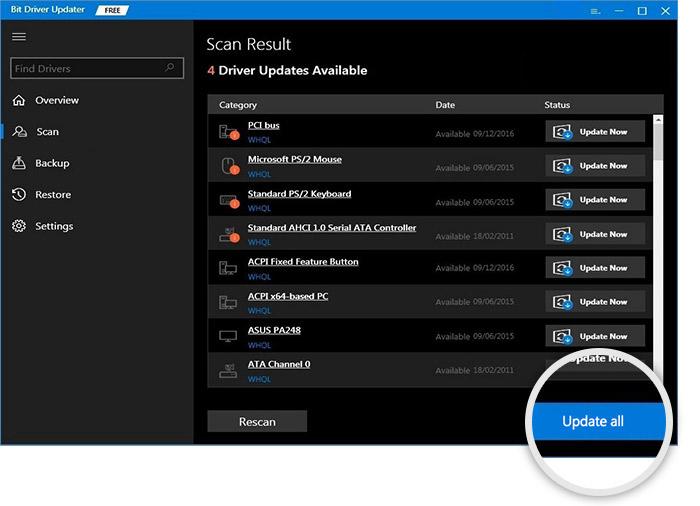
與其他人不同,Bit Driver Updater 為其獲取專業版的用戶提供 24/7 實時技術支持。 此外,提供完整的退款保證,但期限有限。 及時更新 Windows 驅動程序可幫助您解決常見的驅動程序問題。
另請閱讀:適用於 Windows PC 上的打印機和掃描儀的 Canon Pixma E410 驅動程序下載
方法 2:從官方支持頁面手動安裝 Canon PIXMA G2060 打印機驅動程序
如果您精通技術並且對自己的計算機技能非常有信心,那麼您可以使用這種方法。 佳能不斷為其產品發布最新的驅動程序更新和改進。 因此,您可以使用佳能官方網站進行佳能 PIXMA G2060 掃描儀驅動程序下載。 請按照以下步驟使用此方法:
第一步:進入佳能官網。
第 2 步:前往支持選項卡,然後從出現的菜單列表中選擇軟件和驅動程序。
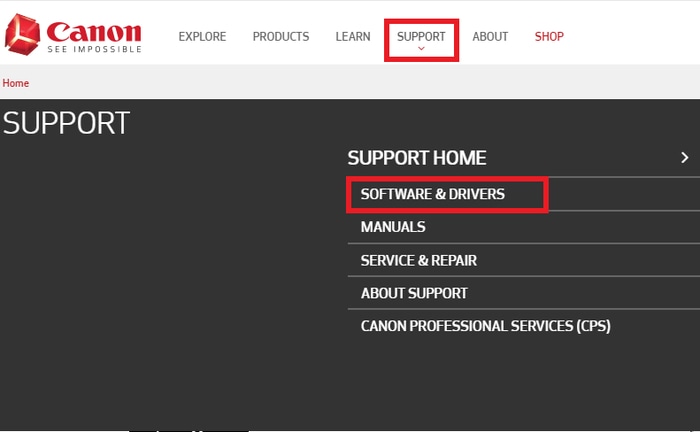
第 3 步:接下來,選擇您的產品類型(例如,打印機)。
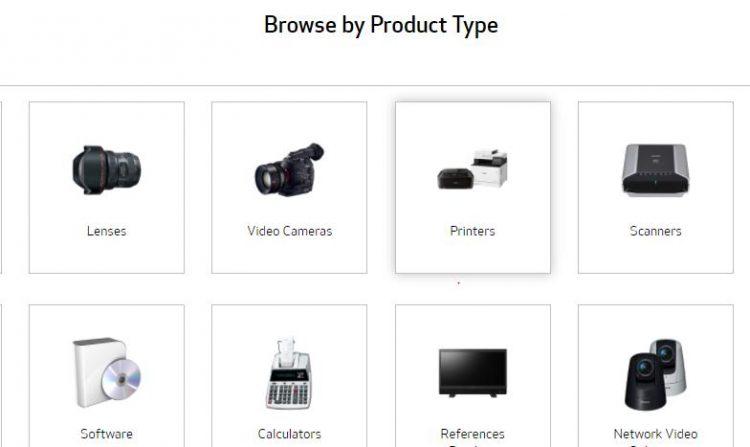

第 4 步:現在,確定您的設備是PIXMA 。
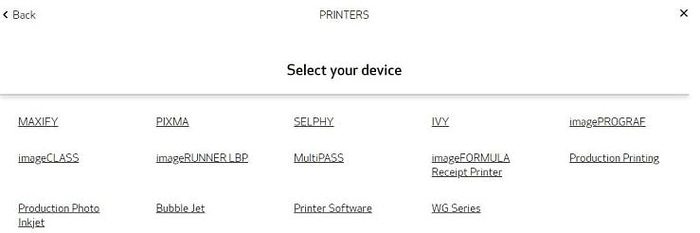
步驟 5:選擇您的打印機系列。 在這種情況下,選擇 G 。
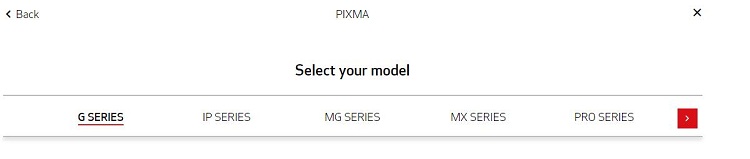
第6步:之後,找到PIXMA G2060並點擊它。
第 7 步:選擇兼容的操作系統版本,然後單擊推薦驅動程序下的選擇按鈕。
第 8 步:最後,單擊所需驅動程序文件旁邊的下載按鈕。

下載完整的驅動程序文件後,運行它並按照屏幕上顯示的說明完成安裝過程。
另請閱讀:如何下載、安裝和更新適用於 Windows PC 的 Canon MX870 驅動程序
方法 3:在設備管理器中更新 Canon PIXMA G2060 打印機驅動程序
Windows 有一個名為設備管理器的默認實用程序,它顯示連接的硬件設備及其驅動程序的所有信息。 內置實用程序可用於更新、卸載、回滾和禁用驅動程序。 在這種情況下,請按照下面概述的說明使用此方法下載 Canon PIXMA G2060 打印機驅動程序。
步驟 1:在 Windows 的搜索框中鍵入設備管理器,然後從搜索結果中選擇最佳匹配。
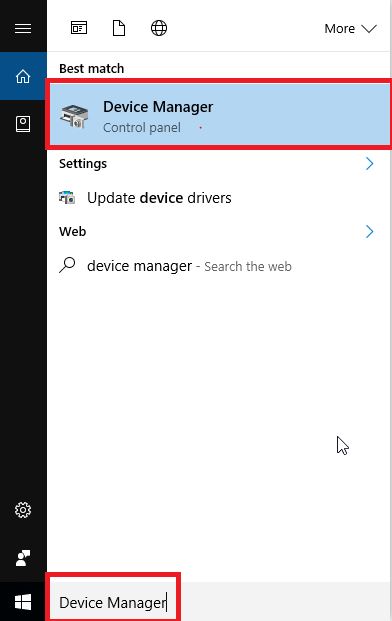
第 2 步:然後,在設備管理器中,導航到打印機或打印隊列並通過雙擊同一類別將其展開。
第 3 步:從展開的列表中選擇 Canon PIXMA G2060 並右鍵單擊它。
第 4 步:從上下文菜單列表中單擊更新驅動程序軟件。
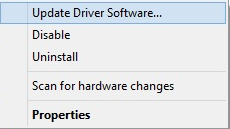
第 5 步:下一個窗口將有兩個選項,其中您需要選擇自動搜索更新的驅動程序軟件。
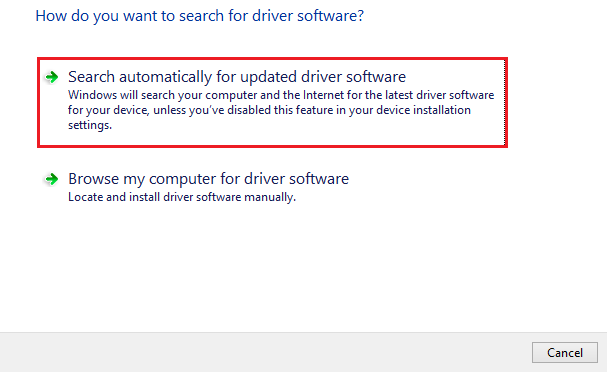
就這樣! 現在,讓設備管理器聯繫 Microsoft 的服務器並安裝可用的驅動程序更新。
另請閱讀:適用於 Windows 10 的 Canon PIXMA MG2522 驅動程序下載和更新
方法 4:運行 Windows 更新以下載最新的 Canon PIXMA G2060 驅動程序
用戶還可以使用 Windows 更新來更新設備驅動程序。 請按照以下步驟通過此方法更新 Windows PC 上的打印機驅動程序:
第 1 步:前往Windows 設置。
第2步:找到更新和安全並單擊相同。
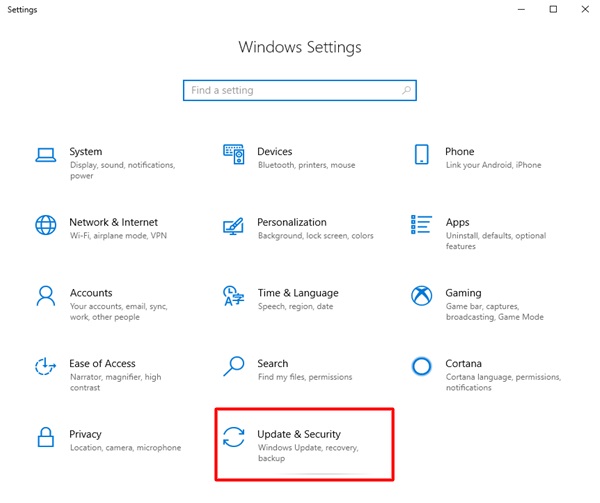
第 3 步:之後,在左側窗格中,選擇 Windows 更新,然後單擊右側窗格中的檢查更新。

現在,坐下來等待 Windows 操作系統完成該過程。 完成後,您需要重新啟動計算機以保存最近的更改。
另請閱讀:下載適用於 Windows 10 的 Canon Pixma MP287 打印機和掃描儀驅動程序
佳能 PIXMA G2060 打印機驅動程序下載和更新:完成
為確保您的 Canon PIXMA G2060 打印機正常工作,您必須安裝正確且兼容的驅動程序。 此外,讓它們保持最新以保持它們的一致性。 在本下載指南中,我們解釋了幫助您輕鬆查找、下載和更新適用於 Windows PC 的 Canon PIXMA G2060 打印機驅動程序的便捷方法。
希望您喜歡所提供的信息。 通過下面的評論框與我們分享您的疑問或進一步的建議。 此外,有關更多與技術相關的提示、博客和新聞,請在 Facebook、Twitter、Instagram、Pinterest 上關注我們,並訂閱我們的時事通訊。
